您好,登录后才能下订单哦!
密码登录
登录注册
点击 登录注册 即表示同意《亿速云用户服务条款》
今天就跟大家聊聊有关怎么实现旋转pdf页面并保存,可能很多人都不太了解,为了让大家更加了解,小编给大家总结了以下内容,希望大家根据这篇文章可以有所收获。
旋转pdf页面并保存的方法:首先打开文件,依次选择【视图-工具-页面】;然后打开页面的工具操作栏,点击【旋转页面】;最后选择【文件-保存】即可。
旋转pdf页面并保存的方法:
1、首先用Adobe Acrobat 打开你想要调整/旋转的PDF,可以看到这个时候,页面是倒着的。
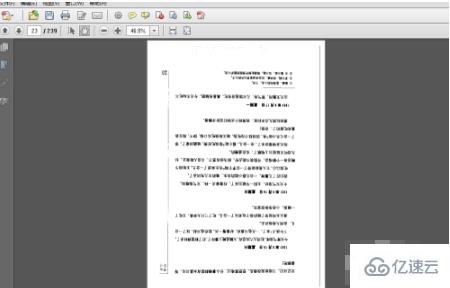
2、导致下次打开还是倒着的操作,往往是选择了“视图”菜单下的“旋转视图”命令。这是错误的,无法保存的。
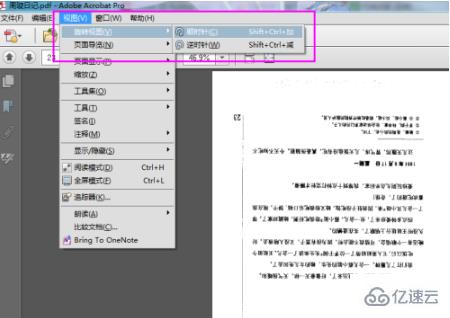
3、正确的操作是,选择视图>工具>页面,打开页面的工具操作栏。面板在页面的右侧。

4、如图所示,执行旋转页面命令,即可。可以看到已经正过来了。
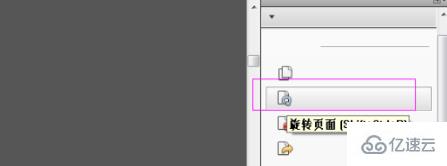
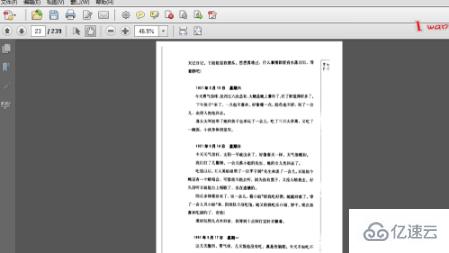
5、选择文件>保存,即可。当下次打开时,页面就已经是正常的了。
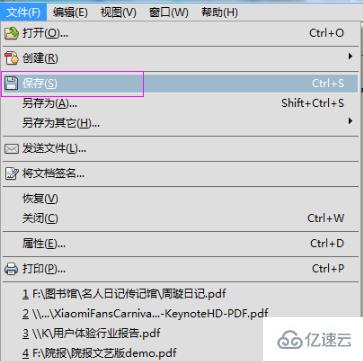
看完上述内容,你们对怎么实现旋转pdf页面并保存有进一步的了解吗?如果还想了解更多知识或者相关内容,请关注亿速云行业资讯频道,感谢大家的支持。
免责声明:本站发布的内容(图片、视频和文字)以原创、转载和分享为主,文章观点不代表本网站立场,如果涉及侵权请联系站长邮箱:is@yisu.com进行举报,并提供相关证据,一经查实,将立刻删除涉嫌侵权内容。